Symmetrisieren
![]()
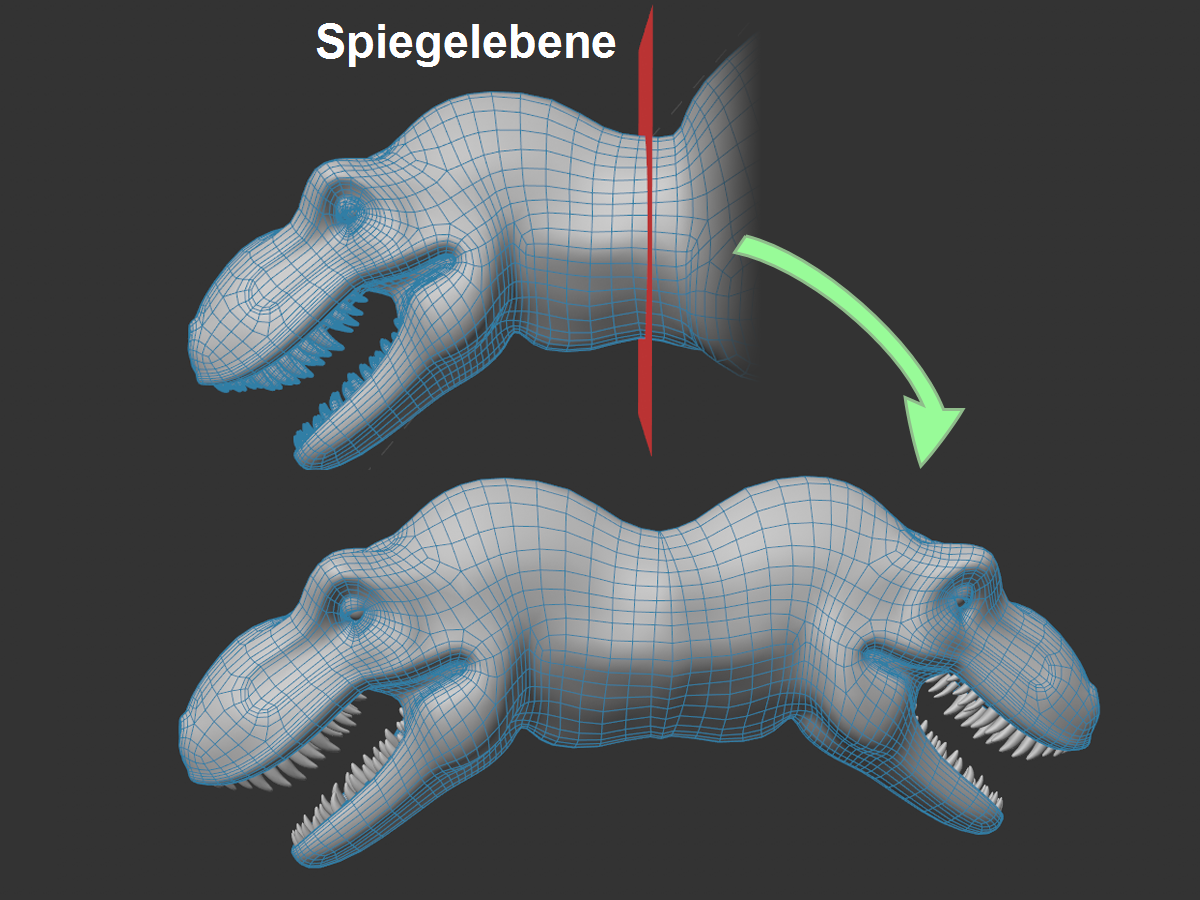
Mit diesem Befehl können Sie mittels einer zu definierenden Spiegelebene selektierte Objekte spiegeln und auf Wunsch an die Ausgangsgeometrie unter Verschmelzung aufeinanderliegender Punkte anschließen.
Bei Aufruf des Befehls müssen Sie sich in einem der Komponentenmodi befinden; außerdem müssen selektierte Objekte editierbar sein. Eine Komponentenselektion ist nicht nötig, es wird stets das komplette Mesh gespiegelt.
Optionen
Typ
Wählen Sie hier unter Planar- und Rotationssymmetrie aus (s.a. Typ), mit der vervielfältigt werden soll.
Mit globalen Einstellungen verknüpfen
Bei aktivierter Option werden die entsprechenden Symmetrieebeneneinstellungen von den globalen Symmetrieeinstellungen übernommen (![]() Symmetrie). Andernfalls werden einige der dortigen Einstellungen hier eingeblendet und können unabhängig definiert werden.
Symmetrie). Andernfalls werden einige der dortigen Einstellungen hier eingeblendet und können unabhängig definiert werden.
Richtung
Diese Einstellung wird bei aktivierter Option Mit globalen Einstellungen verknüpfen eingeblendet. Sie definiert, welche Symmetrieebenenseite gespiegelt werden soll. So wird z.B. bei + zu - die positive Hälfte gespiegelt.
Entlang Ebene schneiden
Möchten Sie selektierte Objekte an den Spiegelebenen schneiden - um z.B.die beiden Hälften exakt anschließen zu können - so aktivieren Sie diese Option. Andernfalls wird die Geometrie einfach nur gespiegelt, ohne weitere Änderungen an ihr vorzunehmen. Schneidet die Spiegelebene die Geometrie nicht, ist diese Option ohne Belang.
Außerhalb entfernen
Hier gilt es zunächst zu definieren, was mit “Außerhalb” gemeint ist. Nun, werfen Sie einen kurzen Blick auf die weiter unten angeordneten Parameter X, Y, Z. Hier kann z.B. +X zu -X eingestellt werden, d.h. alles, was sich auf der positiven Seite der X-Achse befindet, wird gespiegelt. Mit “Außerhalb” ist dann die negative Seite gemeint.
Wenn also Außerhalb entfernen aktiviert ist, wird alle Geometrie auf der entsprechenden Seite der Spiegelebene entfernt. Bei Deaktivierung wird einfach gespiegelt, wobei es dann leicht zu sich überschneidender Geometrie kommt.
Naht verschweissen
Beim Schneiden des Objekts an der Symmetriebene entscheidet diese Option, ob die dort gespiegelten Punkte, die ja dann auf den entsprechenden der Ausgangsgeometrie zu liegen kommen, verschmolzen werden sollen (Option aktiviert) oder getrennt bleiben sollen (Option deaktiviert).
Toleranz
Diese Einstellung arbeitet mit der vorherigen Option Naht verschweissen zusammen und definiert, bis zu welchem Abstand voneinander Punkte zu einem verschmolzen werden dürfen (s.a.![]() Optimieren..., Option Toleranz).
Optimieren..., Option Toleranz).
Auflösen
Ist die Option aktiviert, werden Punkte und Kanten, die durch den Spiegelebenenschnitt entstanden sind, entfernt.
Raum
Legen Sie fest, wo die Spiegeleebenen platziert werden sollen. Diese ähneln den bereits bekannten Symmetrieeinstellungen (s. Raum).
-
Lokal: die Spiegelebene liegt im Objektkoordinatensystemursprung des selektierten Objekts. Bei mehreren selektierten Objekten wird ein Durchschnittskoordinatensystem errechnet und die Symmetrieebene dort platziert.
-
Global: die Spiegelebene liegt im Weltursprung.
-
Arbeitsebene: als Spiegelebene wird die Arbeitsebene verwendet.
-
Eigener: mit Position und Winkel (diese im Weltkoordinatensystem) kann die Spiegelebene frei platziert und ausgerichtet werden.
Position/Winkel
Hiermit kann kann bei Raum Eigener die Spiegelebene frei positioniert und ausgerichtet werden.
X, Y, Z
Haben Sie mit Raum die Position/Ausrichtung der Spiegelebene festgelegt, kann mit X, Y, Z die zu spiegelnde Hälfte festgelegt werden. +Y bis -Y z.B. bedeutet, dass die positive Y-Achsen-Hälfte gespiegelt wird.
Es können also bis zu 3 Spiegelebenen entsprechend den 3 Dimensionen festgelegt werden - wobei allerdings in den meisten Fällen eine ausreicht (die meisten Objekte sind nur bzgl. einer Ebene symmetrisch: z.B. eine Autokarosserie). Rotationssymmetrische Objekte wie z.B. ein Baseballschläger bringen es dagegen auf 2 Spiegelebenen.
Radialeinstellungen
Bei der Einstellung Typ Radial finden Sie hier die im Folgenden beschriebenen spezifischen radialsymmetrischen Einstellungen (teilweise nur, wenn Mit globalen Einstellungen verknüpfen deaktiviert ist).
Achse
Geben Sie hier die radialsymmetrische Drehachse an (Details siehe Achse).
Drehungs-Offset
Hiermit können die radialsymmetrischen Spiegelungsebenen um die Drehachse verdreht werden. Aktivieren Sie Spiegeln, um einen Effekt zu sehen.
Anzahl
Geben Sie hier die Anzahl der Tortenstück an, innerhalb denen radialsymmetrisch vervielfältigt werden soll.
Spiegeln
Bei aktivierter Option wird in der Mitte pro Tortenstück eine zusätzliche Spiegelebene angenommen, die planarsymmetrisch pro Tortenstück spiegelt (s.a. Spiegeln).
Für den Spezialfall, dass Sie in den einzelnen Tortenstücken verschiedene Geometrien vorliegen haben, müssen Sie hier angeben, welches Tortenstück vervielfältigt werden soll - andere werden ignoriert:
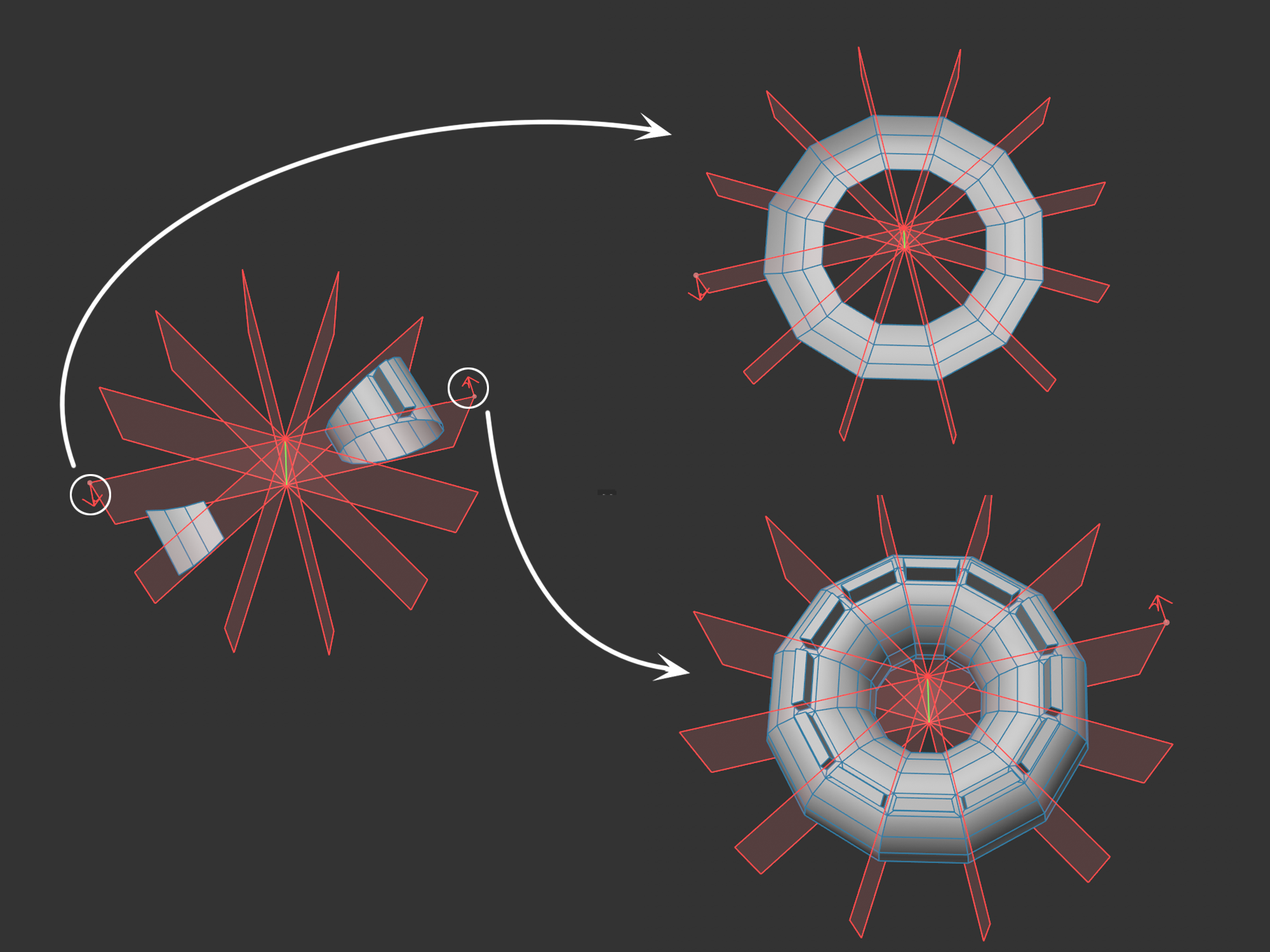
Um die Ebenenvorschau einzublenden, aktivieren Sie in den globalen Symmetrieeinstellungen “Ebenen anzeigen”. Ihnen wird dann per Pfeil angezeigt (oben markiert), welches das maßgebende Tortenstück ist.